Apple Maps tilbyder overraskende gode offentlige transportfunktioner. Det for nylig udvidede transitretninger i hele Europa, så du kan få "sving-for-sving" vejvisning til metro, sporvogn og andre former for offentlig transport.
Selvom din by endnu ikke er dækket af disse retninger, er der stadig en masse virkelig nyttig information tilgængelig. For eksempel skal du bare trykke på en station på kortet, og den viser alle kommende afgange.
Lad os se på Apple Maps offentlige transportfunktioner.
Apple Maps transitvejledning
Åbn først Maps -appen, og tryk på et transitstop. Dette kan være på en metrolinje eller en sporvognslinje - det afhænger af, hvilken slags muligheder der er tilgængelige i din by. Du får vist en liste over de tilgængelige linjer. Når du trykker på en af dem, får du oplysninger om kommende afgange og så videre:
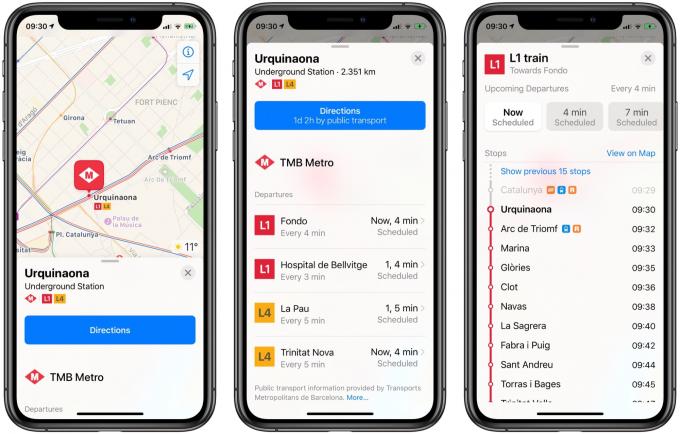
Foto: Cult of Mac
Dette detaljeringsniveau er let lige så godt som dedikerede apps som CityMapper. Og præsentationen er et sjældent tilfælde, hvor Apple formår at inkludere en masse kompleksitet uden at feje den under et virtuelt tæppe.
Indtil videre er det den slags oplysninger, du kan få i enhver by. Disse oplysninger om transitafgang har været tilgængelige i mange europæiske byer siden før den nye transit-retnings udrulning.
Transit 'turn-by-turn'
For at få rutevejledning til transit skal du blot indtaste en søgning og trykke på Rutevejledning knap. Hvis du ser gå- eller kørselsvejledninger, skal du trykke på den blå Transportere knappen nederst på listen. Du får vist en liste over mulige ruter.
Ligesom enhver god transit-app er mulighederne multimodale. I dette eksempel tilbyder en tur fra Barcelonas El Prat lufthavn til byens centrum busser og tog, efterfulgt af metroen. Mulighederne omfatter den privatdrevne Aerobus samt toget og en almindelig (turistfri og meget billigere) busrute.

Foto: Cult of Mac
Tryk på din foretrukne rute, og du får en detaljeret oversigt over rejsen. Hit Gå, og du kommer ind i afsnittet turn-by-turn i Maps-appen. Det bedste ved at bruge Apple Maps på denne måde er, at det integreres perfekt med dit Apple Watch.
Det er også vigtigt i enhver transit -app oplysninger om afbrydelser og forsinkelser. Indtil videre har jeg set et par ruteændringer og afbrydelser, og Maps -appen viser dem tydeligt. Ruteændringer præsenteres på linje med dine rutedetaljer og viser dig, om en linje f.eks. Springer over bestemte stop.
Det ser ud til, at Apple Maps gør et bedre stykke arbejde med at oversætte disse afbrydelser til engelsk end CityMapper. På den anden side viser CityMapper dig kun oplysninger om afbrydelser, hvis afbrydelsen faktisk er på din rejse - Apple vil informere dig, hvis det forekommer overalt på en linje, du vil bruge.
Apple Maps - endelig godt nok?
Jeg undgår Google Maps, hvis det overhovedet er muligt, og jeg elsker CityMapper. Men det ser ud til, at Apple Maps nu er godt nok til at komme rundt i storbyer. En kæmpe fordel er, at du kan få transitvejvisning fra enhver kortvisning på Mac eller iOS. Hvis du f.eks. Bruger opslagsfunktionen til at få vist en adresse i f.eks. Mail-appen, kan du nu få rutevejledning. Hvis du vil se den samme rejse i en app som CityMapper, skal du kopiere og indsætte adressen.
Det eneste, der mangler i Apple Maps nu, er cykelretninger. Måske om et par år mere. Det kan du i hvert fald brug din iPhone eller Apple Watch til at betale for dine billetter.



